Korzystaj z naszej przeglądarki w bezpieczny sposób, aby uzyskać więcej z sieci i wejść na stronę internetową, na której nie potrzebujesz Flasha, aby działać szybciej. Za to, Włącz Adobe Flash Player w Google Chrome ma opcję dla wielu użytkowników na świecie. Ale ze względów bezpieczeństwa możesz lepiej zarządzać stronami, które uruchamiają Flash i nie działają.
Dlatego dzisiaj wam pokażemy Jak kontrolować, które witryny mogą uruchamiać Flasha w Chrome abyś mógł go skonfigurować tak, aby był dla Ciebie wygodny i wygodny.
Jak mogę kontrolować, które witryny używają Flasha?
Obecnie istnieje wiele stron internetowych, które działają dobrze dzięki Wykonanie Flash ten Niezależnie od tego, czy są to witryny edukacyjne, robocze, czy rozrywkowe, nie ma wątpliwości, że Flash pozwala nam cieszyć się internetem, jakim go znamy.
Dlatego wielu z nas może być zainteresowanych tym, jak zarządzać tą bardzo przydatną wtyczką. w rzeczywistości aktywuj i dezaktywuj Adobe Flash Player jest bardzo prosty w konfiguracji, a dziś pokażemy Ci, jak to zrobić szybko i łatwo. Ponadto, ponieważ wiele osób ma różne przeglądarki, pokażemy Ci jak wyregulować lampę błyskową w najpopularniejszym dzisiaj.
Jak sprawdzić witryny Flash w Chrome?
Nie ma wątpliwości, że obecnie jedną z najbardziej dostępnych i popularnych przeglądarek jest Google Chrome. I trudno znaleźć kogoś, kto nigdy nie korzystał z tej kompletnej wyszukiwarki. Dlatego dajemy Ci niezbędne kroki, aby móc monitorowanie danych o aktywności w sieci Flash współpracuje z Chrome. Co musisz zrobić, to:
- Wpisz wyszukiwarkę Google Chrome ten
- Kliknij trzy punkty w prawym górnym rogu.
- W wyświetlonym menu kontekstowym kliknij opcję „Ustawienia”.
- W środku przejdź do sekcji „Prywatność i ochrona”.
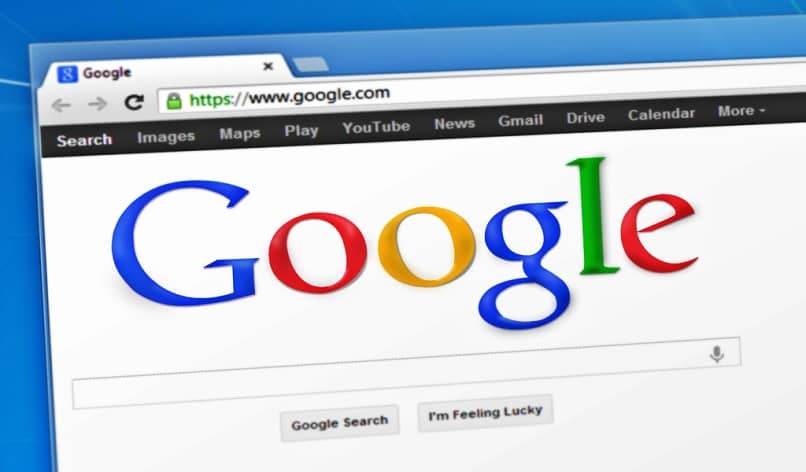
- Następnie w polu o tej samej nazwie kliknij „Ustawienia witryny” ten
- Kliknij „Flash”.
- Po wejściu włącz przełącznik z opcją „Zapytaj najpierw”.
Gotowy! Teraz, gdy przejdziesz do witryny, która wymaga użycia Flasha, Chrome zapyta Cię, czy chcesz zezwolić na dostęp do tego rozszerzenia, czy nie. Podobnie, gdy zostaniesz zapytany, czy witryna może korzystać z Flasha, możesz wybrać, czy chcesz ją zablokować, czy pozostawić na całe życie. To dla więcej komfortu ponieważ nie będziesz musiał akceptować ani odrzucać używania Flasha za każdym razem, gdy go wprowadzisz.
Jak mogę kontrolować, które witryny używają Flasha w Mozilla Firefox?
Podobnie jak Google Chrome, Mozilla Firefox jest świetną przeglądarką i jest używana przez tysiące ludzi na całym świecie. W rzeczywistości to robi bardzo proste ustawienie ten Wszystko, co musisz zrobić, aby sprawdzić, które witryny używają Flasha w Mozilla Firefox, to:
- Wejść Przeglądarka Mozilla Firefox.
- Wybierz przycisk „Menu”.
- Kliknij tutaj „Komponenty i wtyczki”.
- Przejdź do sekcji o nazwie „Flash Shockwave”.
- W tej sekcji włącz tę funkcję „Żądanie aktywacji”.
To wszystko. Teraz, podobnie jak w Google Chrome, Mozilla Firefox zapyta, czy chcesz lub nie zezwalaj na flash oraz biegać gdy odwiedzasz witrynę, która tego wymaga. A w ikonie Flash możesz ustawić, które strony są wyjątkami, tj. na których stronach Flash zostanie aktywowany automatycznie.
Jak mogę kontrolować, które witryny używają Flasha w Apple Safari?
Inną powszechnie używaną przeglądarką jest Apple Safari. Następnie pokażemy Ci wszystko, co musisz zrobić, aby sprawdzić łatwo i szybko strony, które uruchamiają Flash w Apple Safari ten
- Przejdź do Apple Safari.
- W ustawieniach przejdź do Sekcja „Preferencje”.
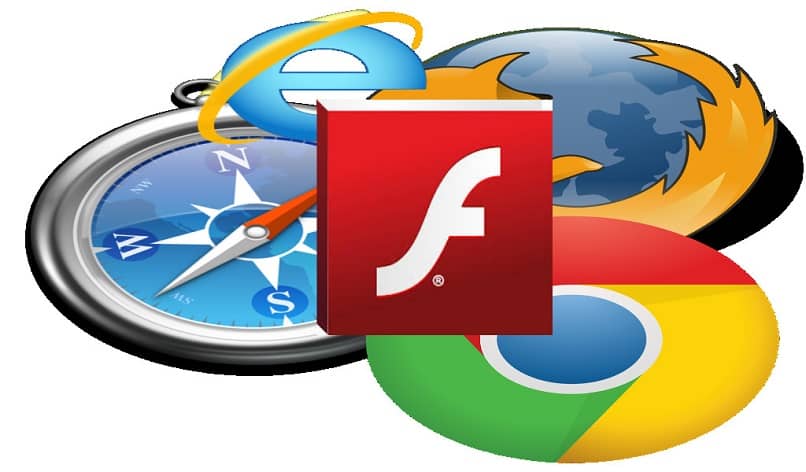
- Idź tam „Zabezpieczenia”, a następnie w sekcji „Dodaj ustawienia”.
- W tym miejscu możesz aktywować Flash i włączyć opcję „Praca „W witrynach, które tego potrzebują.
Mamy nadzieję, że wszystkie te informacje pomogą Ci włączyć Flash w przeglądarce. Możesz nawet Poprawnie zaktualizuj Adobe Flash Player do najnowszej wersji aby go aktualizować. Niech nic Cię nie powstrzyma przed skorzystaniem ze wszystkich możliwości, jakie daje Internet, ale zawsze ze spokojem wiedząc, że możesz kontrolować, co chcesz.